Under de senaste dagarna, flera Disharmoni användare på Windows 10 har klagat på ett fel där den sociala plattformen sitter fast i en uppdateringsslinga utan något slut i sikte. Det finns flera sätt att lösa detta problem, och som sådan skulle vi prata om de mer meningsfulla.

Discord-uppdateringen misslyckades i Windows 10
Några av de möjliga korrigeringarna är vanliga idéer. Nu är detta ganska vanligt, och vi hoppas att utvecklarna snart hittar ett sätt att se till att det aldrig dyker upp igen. Men tills dess måste du nöja dig med informationen i den här artikeln.
- Kör Discord-filen som administratör
- Ta bort Discord AppData
- Starta om din router och dator
Låt oss prata mer om detta.
1] Kör Discord-fil som administratör
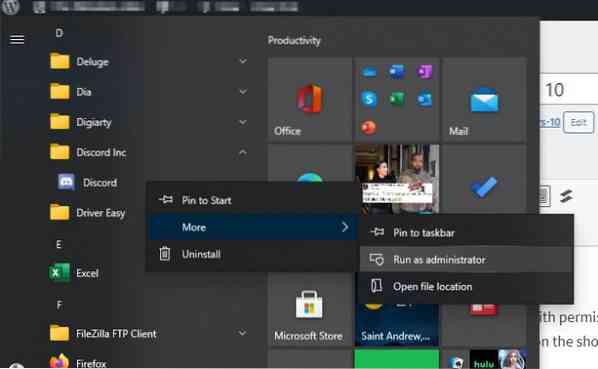
Chans att du kan möta uppdateringsproblem på grund av tillståndsproblem. Vi har upptäckt att det fungerar ganska bra att köra verktyget som administratör. Högerklicka bara på genvägen och välj sedan Kör som administratör; det är allt.
2] Ta bort Discord AppData
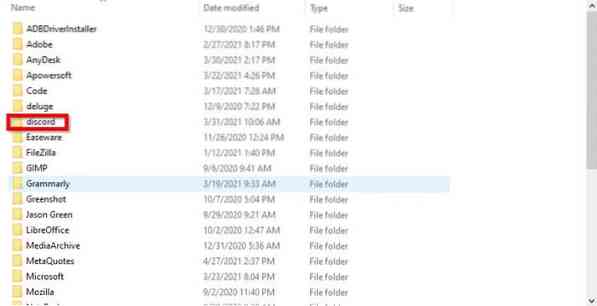
Från vad vi hittills har samlat är det bästa alternativet att fixa Discord-uppdateringsslingan att installera om appen igen genom att ta bort innehåll från mappen AppData. Detta är en enkel uppgift att utföra, så låt oss titta på hur man gör det.
Först måste du öppna dialogrutan Kör genom att trycka på Windows-tangent + R, skriv sedan appwiz.cpl i lådan. Tryck på Enter-tangenten och genast ska fönstret Program och funktioner visas.
Leta upp Discord, högerklicka sedan på ikonen och se till att du väljer Uninstall.
När det är över eld, starta dialogrutan Kör igen. Den här gången vill du skriva %applikationsdata%, tryck sedan på Enter-tangenten på tangentbordet. Omedelbart Applikationsdata mappen ska visas. Hitta bara Discord-mappen och ta bort den.
Slutligen, ladda ner och installera den senaste versionen av Discord. Starta om din dator och kontrollera om saker och ting fungerar i enlighet med detta.
3] Starta om din router och dator
Det här kan komma som en överraskning, men några av de bästa alternativen att ta är att starta om din router för att byta anslutning. Om det inte fungerar föreslår vi att du startar om din dator eftersom en sådan enkel sak är tillräckligt kraftfull för att lösa de flesta problem.
Läs nästa: Hur man loggar in på Discord med en QR-kod.

 Phenquestions
Phenquestions


